OTA ファームウェア アップデート イメージは、Matter OTA ソフトウェア イメージ ファイル形式に準拠しなければなりません。これには以下が含まれます。
- ファイルが Matter ファームウェア アップデート ファイルであることを一意に識別するファイル識別子
- ファイルのサイズ
- ヘッダーのサイズ
- アップデートに関する情報を含む TLV(タグ長値)エンコードされたヘッダー。次の情報が含まれます。
- VID
- PID
- ソフトウェア バージョン
- ペイロード
Matter SDK には、Matter OTA イメージ(ota_image_tool.py)を作成して検査するツールが用意されています。一部のビルドシステムでは Matter OTA イメージを自動的に作成できるため、SoC のドキュメントを確認してください。
OTA イメージを作成する
ota_image_tool.py を使用してイメージを作成します。
$ ./ota_image_tool.py create \
-v hexVendorId \
-p hexProductId \
-vn versionNumber \
-vs "versionString" \
-da "hash-function \
path_to_binary \
path_to_ota_file
メタデータ セットとファイルのヘッダーを確認するには、show コマンドを使用してスクリプトを実行します。
$ ./ota_image_tool.py show path_to_ota_file
出力例:
Magic: 1beef11e
Total Size: 90
Header Size: 62
Header TLV:
[0] Vendor Id: XXXX (0xXX)
[1] Product Id: XXX (0xXX)
[2] Version: 101 (0x65)
[3] Version String: 1.0.1
[4] Payload Size: 12 (0xc)
[8] Digest Type: 1 (0x1)
[9] Digest: a948904f2f0f429b8f8197694b30184b0d2ed1c3cd2a1ec0fb85d299a193a447
OTA イメージをアップロードする
画像を Google Home Developer Console にアップロードするには:
プロジェクトを開き、デバイスを開きます。
[Matter] > [OTA] に移動します。
[Integrations] リストでデバイスの横にある [Manage OTA] をクリックします。
[管理] タブで、[OTA イメージを追加] をクリックします。
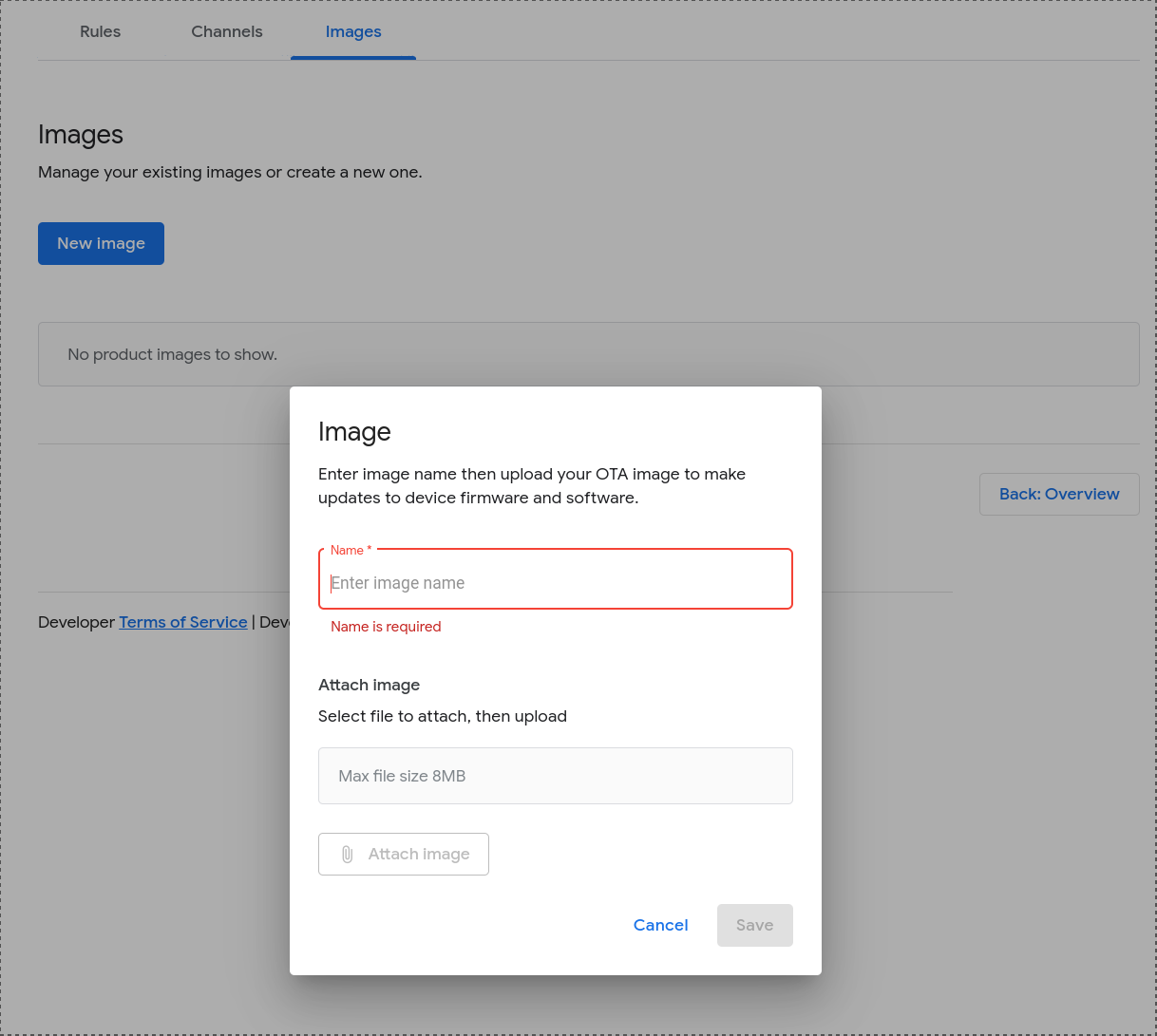
[アップロード] をクリックして、画像ファイルを選択してアップロードします。
イメージが正常に検証されると、そのファイル名が [アップロード] ボタンの下に表示されます。
OTA イメージは、アップロード後すぐに配布できるようになります。
OTA イメージの説明を追加または変更する
[Matter] > [OTA] に移動します。
[管理] タブで、変更する画像の横にある [開く] をクリックします。
[OTA イメージの詳細] ダイアログで、イメージの説明を変更できます。
[キャンセル] または [保存] をクリックします。
OTA イメージを削除する
リリース済みの OTA イメージは削除できません。削除できるのは準備完了状態のイメージのみです。Ready 状態の OTA イメージを削除するには:
[Matter] > [OTA] に移動します。
[管理] タブで、OTA イメージの横にある [その他] メニューをクリックし、[削除] を選択します。

